מערכת ההפעלה נטענת מאזור מה שמכונה MBR, המכיל את רשומת Windows. זה יכול לקרות שאזור זה נפגע והמערכת תקלה. תיקון המצב דורש שחזור של מטען האתחול.
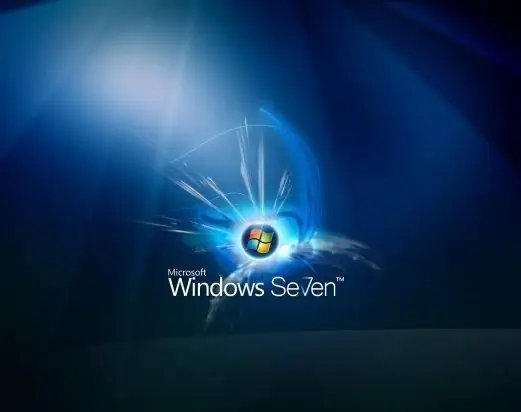
נחוץ
- - מחשב עם חלונות 7;
- - דיסק רב-אתחול עם חלונות 7.
הוראות
שלב 1
כדי לשחזר את מטען האתחול של מערכת ההפעלה, הפעל את תפריט שחזור המערכת. ניתן לעשות זאת בכמה דרכים: על ידי קיום דיסק מרובה אתחול עם Windows 7 או על ידי שימוש בתפריט האתחול על ידי קריאה אליו באמצעות מקש F8.
שלב 2
כשאתה מתאושש מדיסק, המתן עד שיופיע חלון ההתקנה של Windows ואז בחר בתפריט "שחזור מערכת". החלון שיופיע יציג את מערכות ההפעלה במחשב שלך. לחץ על זה שאתה הולך לשחזר.
שלב 3
בחלון הבא בחר את הפעולה "תיקון אתחול". המתן לסיום היישום, לאחר מכן תידרש הפעלה מחדש, מאתחל המחשב עובד שוב.
שלב 4
אם פעולה זו לא פתרה את הבעיה, חזור לתפריט בחירת הפעולה ובחר שורת פקודה. ייפתח חלון בו כתוב את הפקודה Bootrec, לחץ על מקש Enter כדי לבצע אותה. הזן את הפקודה Bootrec.exe / FixMbr, זה יכתוב רשומת אתחול חדשה.
שלב 5
לאחר מכן, הזן את הפקודה שכותבת את מגזר האתחול החדש Bootrec.exe / FixBoot. לאחר כל הזמנת פקודה, אתה אמור לראות את ההודעה "הפעולה הושלמה בהצלחה". הזן את הפקודה Exit כדי לצאת משורת הפקודה.
שלב 6
יש גם גרסה שנייה של הפקודה שיכולה לעזור לשחזר את מגזר האתחול. הזן bootsect / NT60 SYS לעדכון קוד האתחול הראשי. בסיום, הזן גם את פקודת היציאה.
שלב 7
אם שיטה זו נכשלת, נסה את השיטה הבאה. הזן את הפקודה Bootrec.exe / RebuildBcd, שתסרוק את הכוננים הקשיחים עבור ערכי מערכת ההפעלה Windows. בשורה הבאה, בחר בפעולה להוספת ערך מערכת הפעלה למערכת. לאחר השלמת שלבים אלה, צא באותה צורה משורת הפקודה עם הפקודה יציאה. הפעל מחדש את המחשב.






